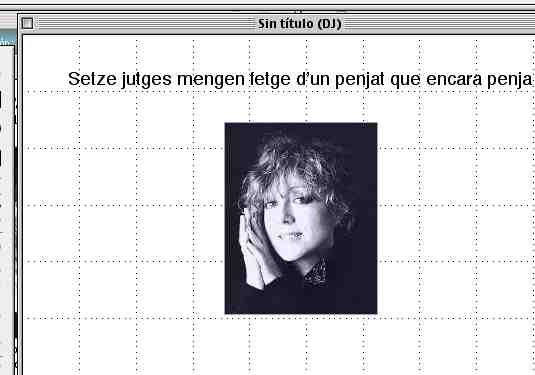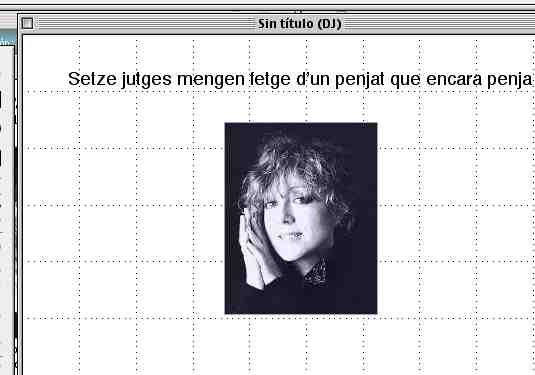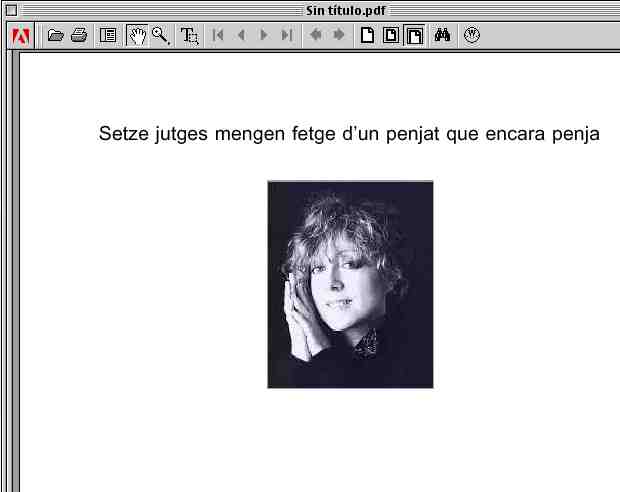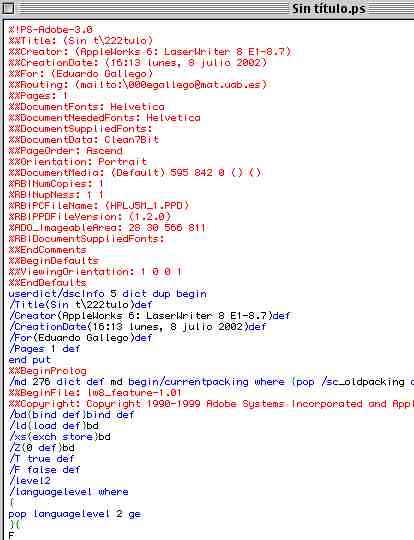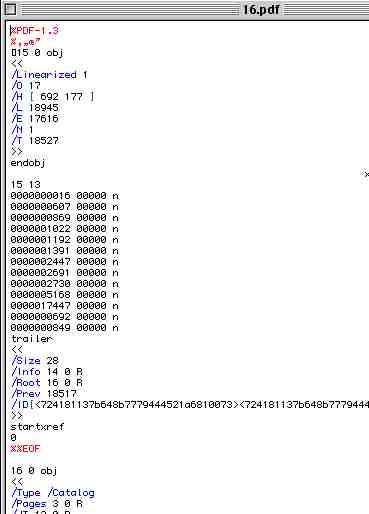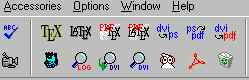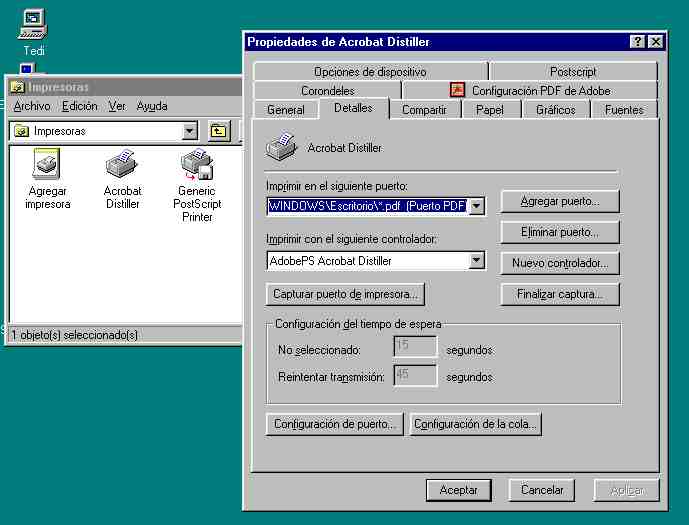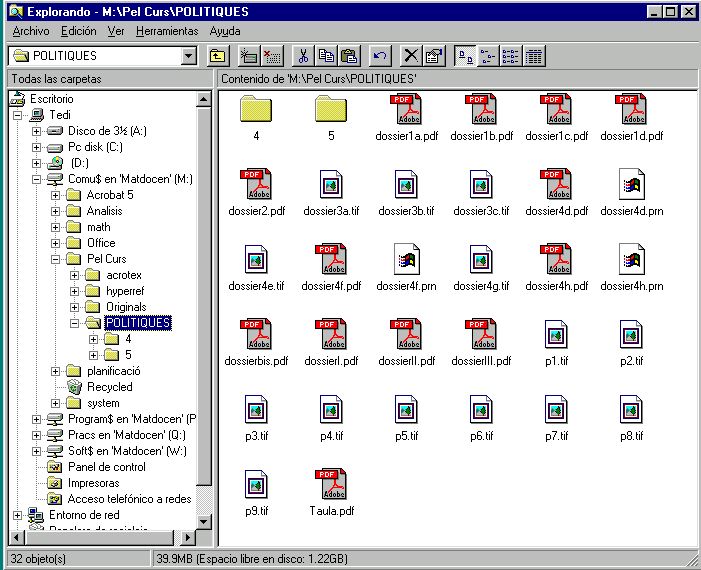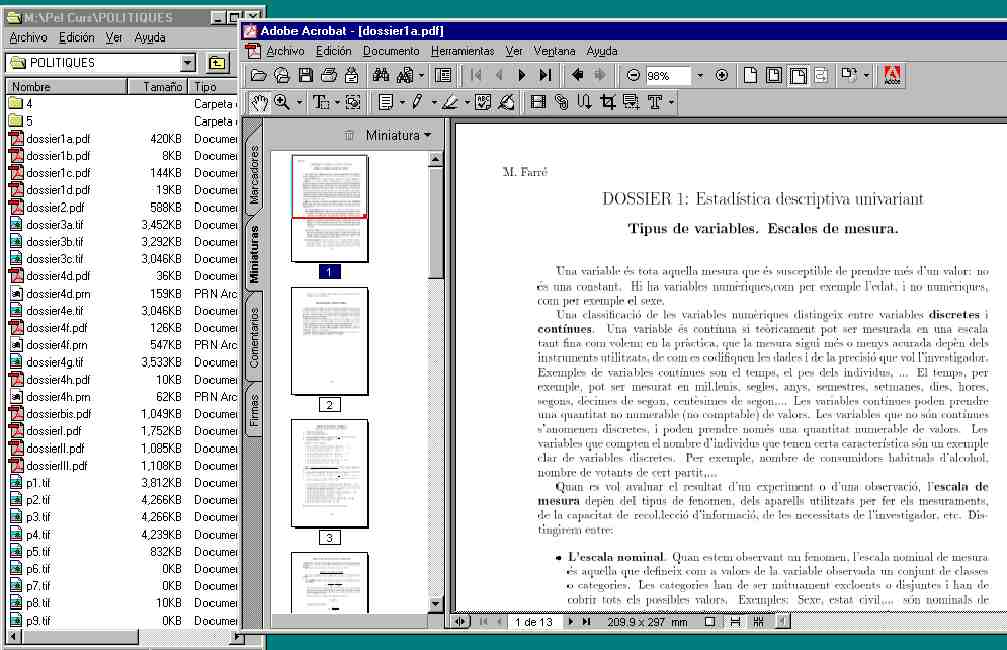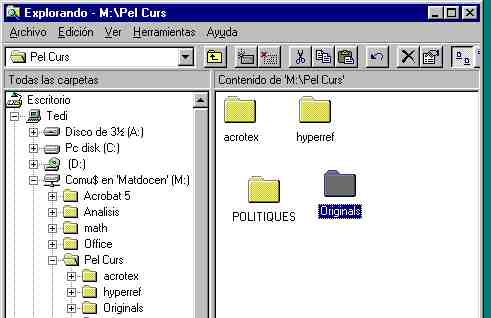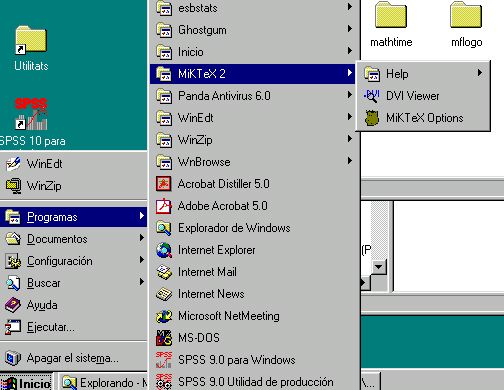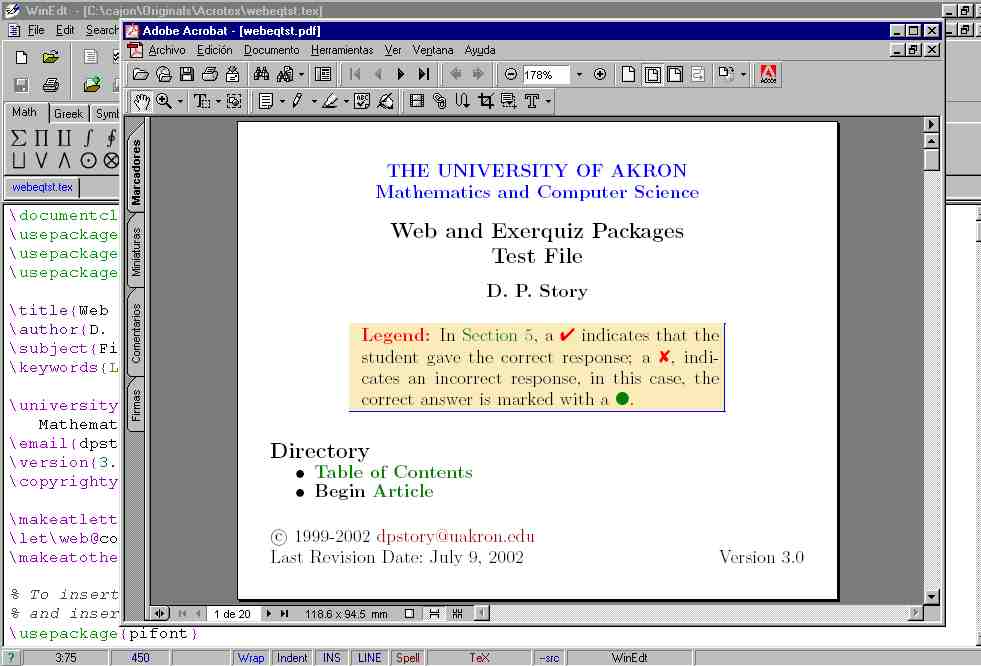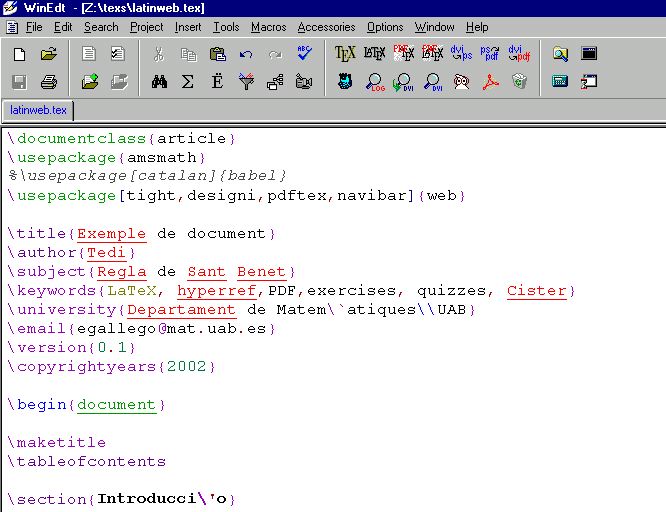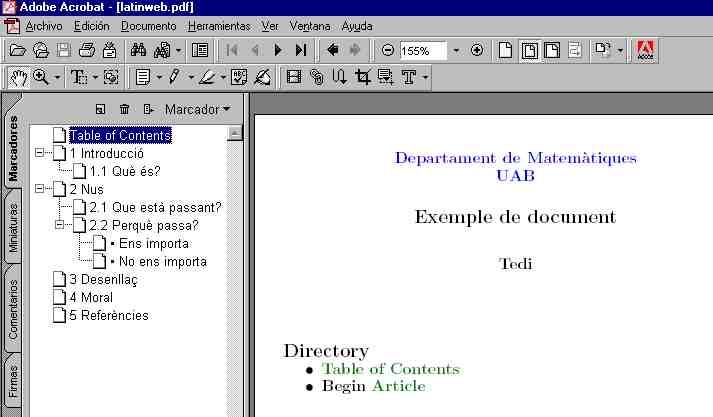Breu introducció a PDF i AcroTeX
[PDF i Acrobat: Què és un fitxer PDF,
Com generar PDF's, Com manipular un pdf amb Acrobat]
[AcroTeX: Instal·lació, Aprendre amb exemples]
[Hyperref]
PDF i Acrobat
Què és un fitxer PDF
PDF és l'abreviació de Portable Document Format.
Es tracta d'un format nadiu creat per Adobe ® i basat en el llenguatge
de descripció de texte, gràfics i imatge. És independent de qualsevol plataforma
(Windows, Unix, Linux, Mac, etc).
Els documents PDF mantenen les seves característiques originals, és a dir,
format, caràcters, gràfics, formats de pàgina, etc.
L'eina habitual per llegir aquests fitxers és l'Acrobat Reader tot i que hi ha altres aplicacions
que ho poden fer (Ghostview etc.)
L'Acrobat Reader funciona amb els navegadors d'Internet. Això vol dir que quan fem 'clic'
sobre un arxiu 'PDF' el podem veure -via l'Acrobat- dins del navegador. Això fa que els fitxers 'PDF' siguin
molt útils per compartir
informació a la xarxa.
Més informació sobre el format 'PDF':
http://www.adobe.es/products/acrobat/adobepdf.html
Exemple
Edició d'un document en una aplicació d'edició
Document original:
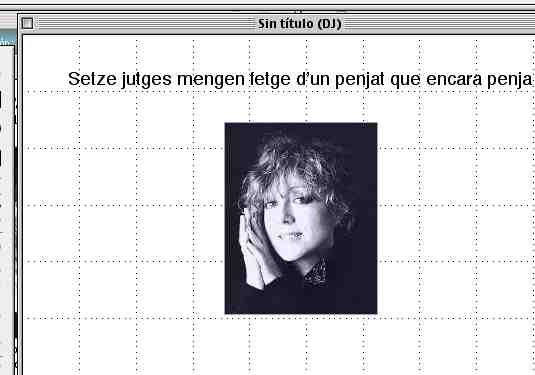
Versió pdf:
El document anterior convertit en 'PDF' i visualitzat amb l'Acrobat Reader
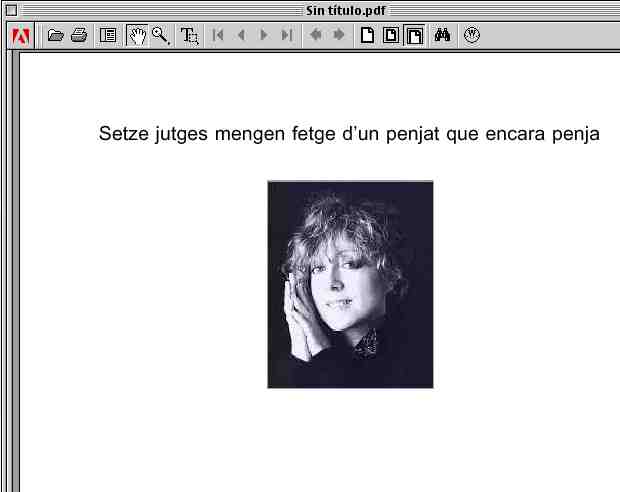
Comparació de codis PostScript i PDF:
Veiem part del codi PS i PDF del document anterior.
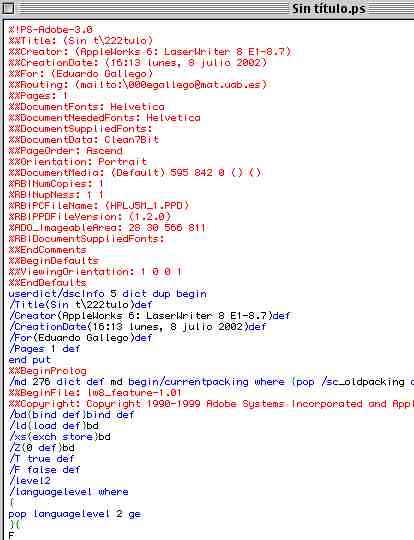
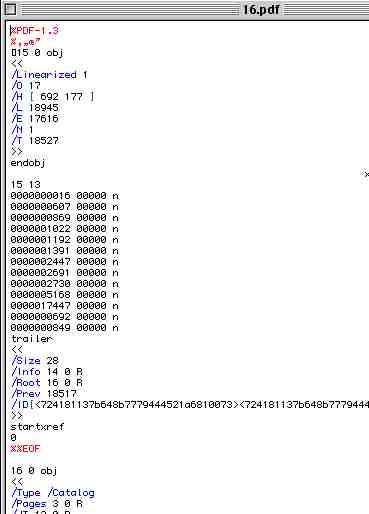
Com generar PDF's
Considerarem dues situacions típiques: generar PDF a partir del TeX i a partir d'un document qualsevol.
-
Dés del TeX
Si fem servir la instal·lació del TeX que hi ha al departament (Winedt + MikTeX) una vegada que
ja ens agrada el que hem escrit pitjem el boto 'pdfLaTeX' (si escrivim en LaTeX).
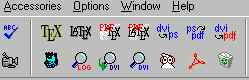
Obtenim així una versió 'PDF' del paper a punt per ser enviada per correu o per penjar a la web..
-
Dés de qualsevol aplicació (composició de
textos, full de càlcul, dibuix, navegador etc.)
- La primera possibilitat és imprimir sobre
una impressora PostScript (totes les del departament tenen aquesta
opció o podem ecollir la Genèrica Postcript de Windows) i triar l'opció d'imprimir sobre un fitxer. Donem nom
al fitxer.
El PostScript obtingut es converteix en PDF amb l'aplicació
Adobe Acrobat Distiller 
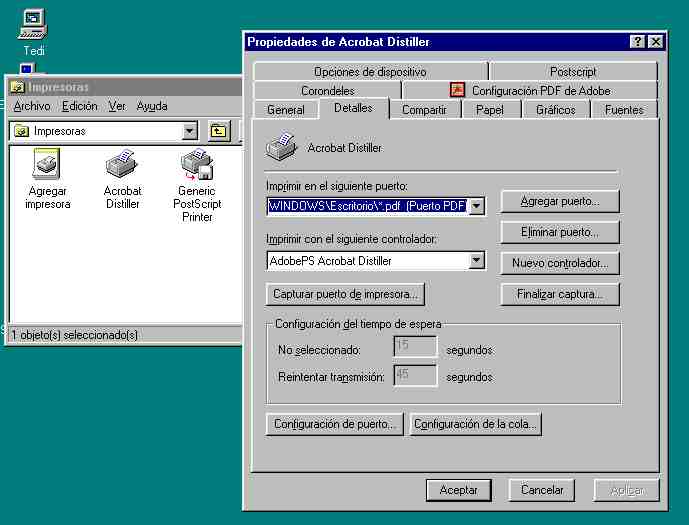
- Un altre opció és triar com impressora del sistema Acrobat Distiller. Aquest mètode és més ràpid però hi vegades
que preferim fer primer el fitxer PostScript per tenir més control amb els tipus de lletra. Com a mínim és
el que pasava amb la versió 4 d'Acrobat, potser amb la 5 ha millorat, ho desconec. En qualsevol cas s'ha de provar
i triar el que més us convingui.
Com manipular un 'PDF' amb Acrobat
-
Reunir material dispers en un sol arxiu 'PDF'
Hi vegades que tenim molt material d'un tema determinat: fitxers en TeX, fitxers pdf, fitxers ps, gràfics (jpg, tiff, ...) etc.

Fent servir l'Acrobat es pot unificar tot en un sol document PDF.
I com veurem en els següents apartats es poden enllaçar, indexar i algunes coses més.
Al disc Comú (veieu gràfic) hi ha una carpeta amb el matrial necessari per fer el dossier docent de POLITIQUES.
- Obriu la carpeta POLITIQUES
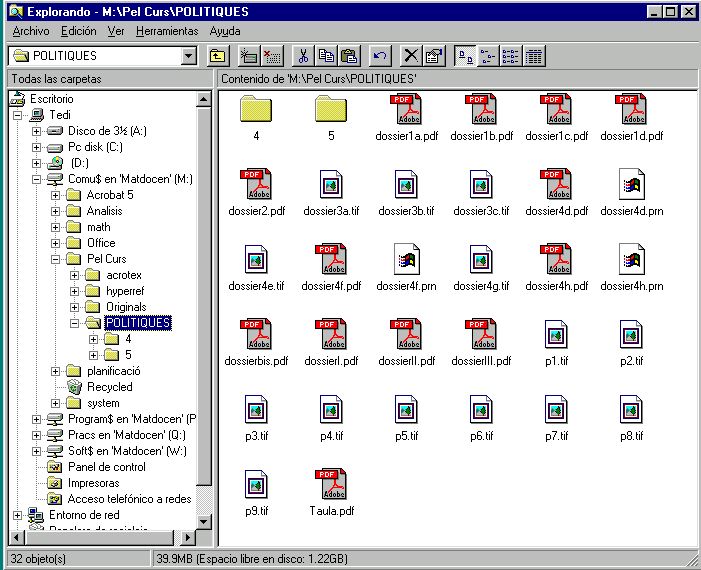
- Activeu l'Acrobat 5.0
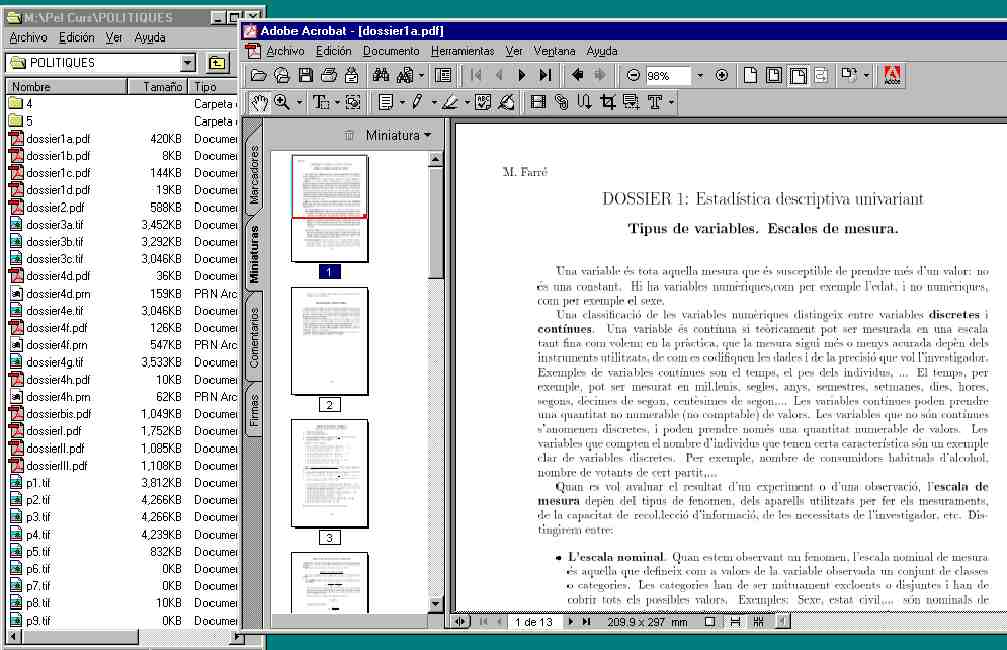
- Entre els fitxers 'pdf' que formen part del dossier final obriu el primer.
- Activeu a la banda de l'esquerra la pestanya 'Miniaturas'
- Llenceu (vull dir arrosegar a la finestra on són les pàgines en petit) al lloc on vulgueu els altres arxius.
- Repetiu el procés fins acabar el que volieu fer.
Fer un índex
Podem fer un índex del contingut del dossier/document marcant sobre la pestanya 'Marcadores'.
Ens situem sobre la pàgina que volem referenciar i fem
'nuevo marcador' (Ctrl-B). Experimenteu, hi han moltes possibilitats!
Incrustar comentaris
Feu servir l'eina de 'Nota'

Altres opcions interessants
- Posar so i pel·licules (eina 'Movie')
- Fer enllaços: al mateix document, a adreces web, a mail ...
- Opcions d'obertura: que surti la banda de navegació o no etc.
- Opcions de seguretat: que es pugui imprimir, poder copiar ...
- Signatures digitals per autentificar, ...
En qualsevol cas la millor lliçó és l'experimentació... i preguntar
als que ja han treballat amb el programa. De vegades llegir els manuals també pot servir.
AcroTeX
AcroTeX (The AcroTeX eDucation Bundle) és una col·lecció de macros per LaTeX.
L'objectiu d'AcroTeX és la publicació electrònica de material docent fent servir PDF com format final.
El paquet te vàries components:
- El paquet web. Proporciona un format 'fàcil' de llegir en pantalla i amb un certy grau d'interactivitat.
- El paquet exerquiz. Permet fer llistes d'exercicis i proves que admeten interactivitat.
(hi han altres paquets per incloure codi Javascript, però de moment no ens preocuparem massa).
Entre els possibles avantages d'aquest paquet és que podem fer servir, amb poca feina, documents TeX ja escrits i que
no ens hem de preocupar del format. Per altra banda és possible que no ens agradi el format 'estàndar' i com sempre passa, canviar l'estàndar porta
una certa feina. Un altre problema és que encara s'ha d'escriure un fitxer d'estil en català (existeix en anglès, francès, espanyol, alemany etc.)
Instal·lació
(Nota prèvia: és aconsellable que instal·leu —si no ho heu fet ja— la darrera wersió del Winedt/MikTeX.
La podeu trobar al disc de software de Ulmo. Hi han instruccions d'instal·lació)
Breument: cal fer accesibles a la implementació del TeX el fitxers d'estil de les carpetes 'acrotex' i
'hyperref' del disc comú:
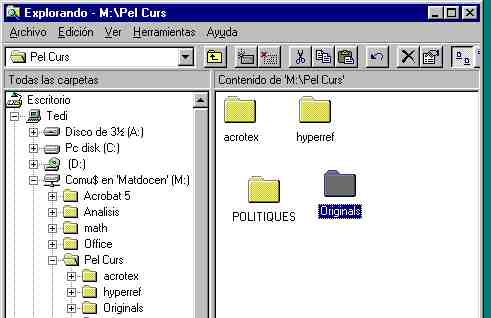
En el cas del departament, que fem servir el MikTeX cal:
- Posar la carpetes 'acrotex' a la carpeta 'C:\Local TeXMF\tex\Local Tex\'
- Canviar de lloc (o esborrar) la carpeta 'hyperref' de 'C:\Archivos de programa\MiKTeX\tex\latex\hyperref'
- Copiar la carpeta 'hyperref' del disc comú en el lloc de la carpeta anterior
- Obrir MikTex2 Options
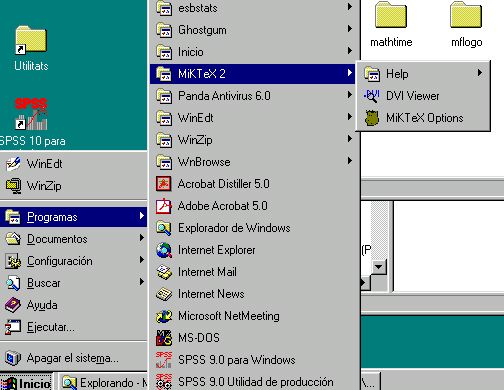
- A la pestanya Root, seleccionar Local TeX i 'refrescar' la base de dades
- Anar a la pestanya 'General' i fer 'Refresh Now'
- Sortir de MikTex2 Options ('Aceptar')
- Obrir amb el Winedt el fitxer 'webeqtst.tex' que està al disc comú a la carpeta 'Acrotex' de la carpeta 'Originals'
de la carpeta 'Pel Curs'. Nota: es convenient que copieu la carpeta 'Originals' on podeu trobar els manuals.
- Passeu el 'pdfLaTeX' (dos cops) i comproveu que no hi han errors.
- Pitjeu a
 per veure el resultat. Heu de veure:
per veure el resultat. Heu de veure:
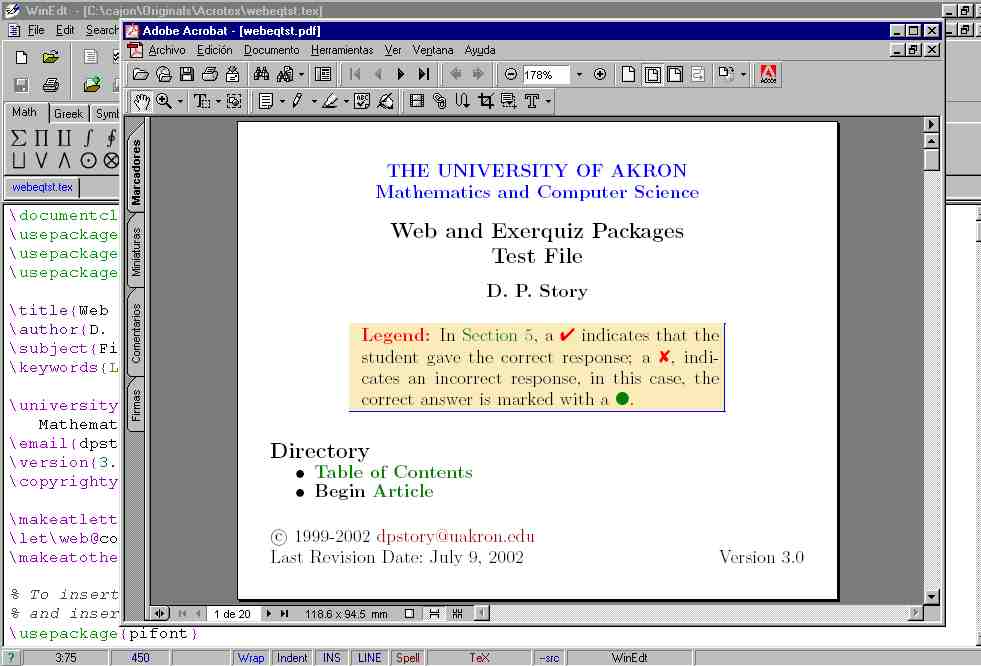
Abans de continuar, feu una ullada al document que acabeu d'obrir. Observeu, a més, que el document l'obre l'Acrobat 5.0 i no l'Acrobat Reader.
Això potser és perillós, podrieu fer canvis sense voler.
Us recomano, un altre cop, llegir el manual: webeqman.pdf
Aprendre amb exemples
Veiem uns quants exemples (no del tot complets -> veure el manual) per escriure coses per la web i per fer exercicis
i qüestionaris.
Paquet web. Escriure uns apunts (per exemple).
Mirem l'encpaçalament de l'arxiu LaTeX latinweb.tex
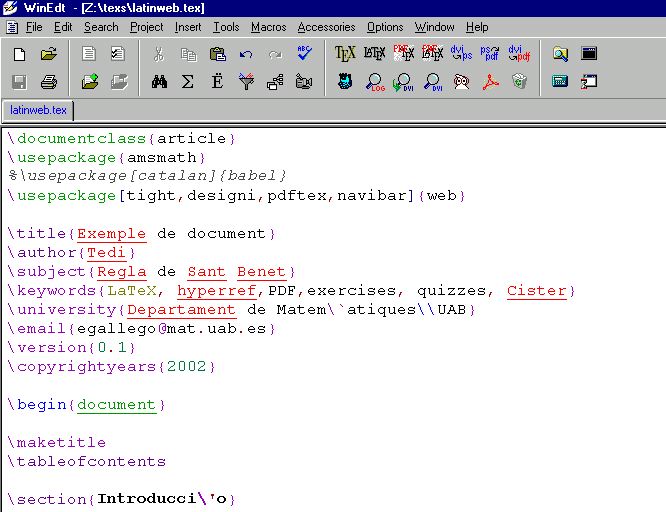
La comanda 'important' és: \usepackage[tight,designi,pdftex,navibar]{web}. Si la treiem el document obtingut hauria de poder-se
processar. No obstant existeixen comandes pròpies del paquet que depenen d'aquesta línia i que aquí no he fet servir.
Mireu el ''pdf' obtingut: latinweb.pdf.
- pdftex serveix per poder compilar amb pdfLaTeX (dvips seri pel dvips etc)
- navibar end posa la barra de navegació. Es pot activar i treure a cada pàgina amb \NaviBarOn i \NaviBarOff.
- tight i designi serveixen per ocupar el màxim de pantalla i triar un disseny (designii i designiii són altres)
Observeu que amb l'Acrobat Reader surt un índex a la barra vertical de navegació.
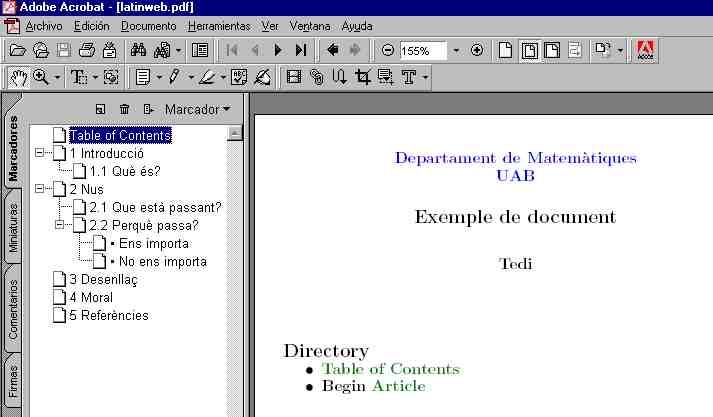
Nota: cal afegir el paquet pel català (algú s'anima?).
Paquet exerquizz.
Bàsicament podem fer dos tipus de documents: llistes de problemes amb les solucions i petits tests.
- Llistes de problemes.
Veiem el codi TeX i el document 'PDF'
després de passar el pdfLaTeX.
- Tests.
Veiem el codi TeX i el document 'PDF'
després de passar el pdfLaTeX.
Observeu que hem vist dos tipus de test: que dona la resposta al moment i que dona una 'nota'.
Com sempre: per més opcions (que n''hi han), el manual
Algú m'ha demant si explicaré com fer que en un 'paper' pugui obtenir una versió 'PDF' amb enllaços a les fórmules,
gràfics i bibliografia. Això es pot fer amb el paquet hyperref.
Simplement inserteu \usepackage[pdftex]{hyperref} a la capcelera del vostre document.
Exemple de codi: horospheres.tex, exemple de 'pdf': horospheres.pdf.
Per més opcions i possibilitats mireu el manual: manual.pdf. que podeu trobar a a la carpeta Originals dels disc comú
© E. Gallego, Departament de Matemàtiques, UAB.
Juliol 2002